

Varje app som du nÃċgonsin har köpt ÃĊr associerad med Apple ID du brukade köpa den med. Om du avinstallerar en app och behöver installera den igen kan din inköpslista hjÃĊlpa dig att hitta den. Det ÃĊr sÃĊrskilt anvÃĊndbart om du letar efter en obskurlig app. Om du inte gillar att din lista över köpta appar ÃĊr sÃċ lÃĊttillgÃĊnglig kan du dölja inköp pÃċ IOS.
Om du inte vill ta bort en app raderar den inte heller, och avbryter inte nÃċgra av dina prenumerationer.
Ãppna App Store-appen pÃċ din iPhone eller iPad. Appköp ÃĊr knutna till det konto som anvÃĊndes för att hÃĊmta dem. Om du har mer ÃĊn ett Apple-ID mÃċste du logga in för vilken du brukade ladda ner appköpet du vill gömma.
NÃĊr du ÃĊr inloggad klickar du pÃċ din Apple ID-avatar högst upp till höger. PÃċ din Kontosida ser du ett alternativ "Köpt". Tryck pÃċ den och du kan se en lista över alla appar som du har laddat ner och som ÃĊr installerade pÃċ den aktuella enheten. Om du vill visa appar som du har laddat ner men senare avinstallerats frÃċn den aktuella enheten, gÃċ till fliken Inte pÃċ denna iPhone.
BlÃĊddra igenom listan och leta efter en app du vill gömma. NÃĊr du ser en app som du vill gömma, svep Ãċt vÃĊnster för att avslöja en Hide-knapp. Tryck pÃċ det för att dölja appen

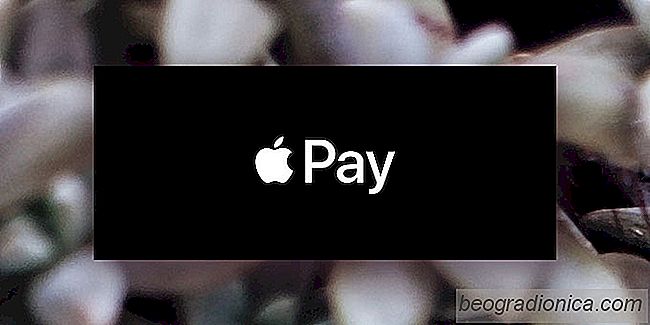
PSA: Ta inte bort Apple Pay App frÃċn din iPhone
IOS 11.2 slÃĊpptes förra veckan. Den som redan anvÃĊnder iOS 11 har troligen uppgraderats till den senaste versionen. Den hÃĊr senaste versionen var mestadels vÃĊlkommen för sina buggfixar, som uppriktigt sagt har iOS 11 mycket. Det tillade slutligen Apple Pay. Apple Pay ÃĊr inte en integrerad funktion i IOS 11 som aktiebladet.

SÃċ hÃĊr fixar du saknade batterier Widget pÃċ iOS
Har iOS haft widgets sedan iOS 8. Det finns nÃċgra lager widgets som följer med stock apps och tredje- Party apps som du installerar kommer med egna widgets. iOS har ocksÃċ ett batteri widget. Den visar vilka enheter som ÃĊr anslutna till enheten och deras respektive batteriprocent. Du kan lÃĊgga till batterid widgeten pÃċ samma sÃĊtt som du lÃĊgger till andra widgets pÃċ iOS.